excel怎么设置自定义筛选
发布时间:2017-03-18 11:24
相关话题
Excel2007是一款功能强大的电子表格编辑制作软件,是个人及办公事物处理的理想工具,其筛选功能可以帮助我们从已有的复杂数据表中得到所需数据。数据筛选是将工作表中所有不满足条件的数据暂时隐藏起来,只显示那些符合条件的数据。下面小编叫你们怎么设置自定义筛选吧。
excel设置自定义筛选的步骤:
下图所示是一张出勤统计表,中间有一列的百分比是当天争创出勤占全部人数的比例,现在我想用自定义筛选将出勤率没有达到百分之百的筛选出来。
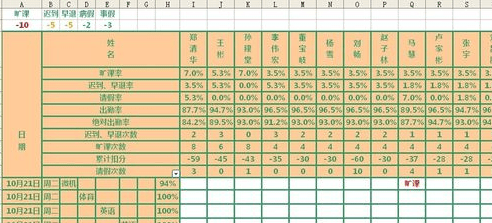
首先选中94%这个单元格,按shift+下箭头,这样就把连续的数据区域都选中了。
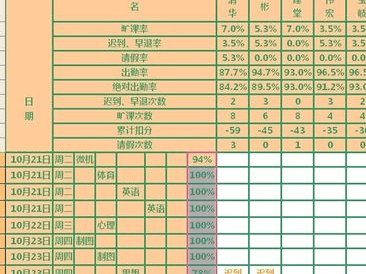
点击数据、筛选、自动筛选。
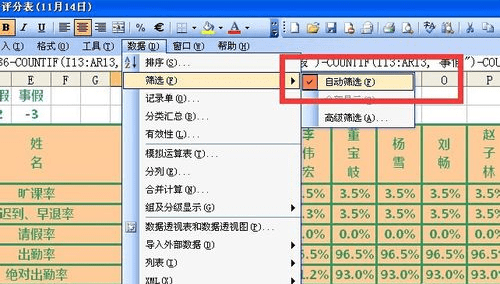
此时在点击箭头所指向的黑色三角,点完之后出现下拉箭头。
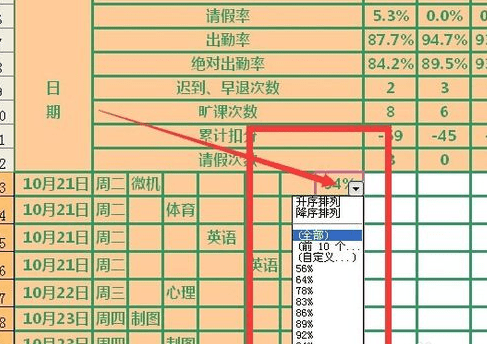
在下拉箭头中选择自定义。
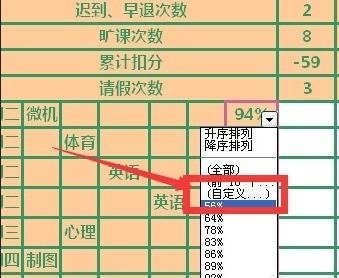
点完“自定义”之后会弹出自定义筛选方式对话框,再次选择“不等于”然后在后面的框内输入“1”,然后点确定。
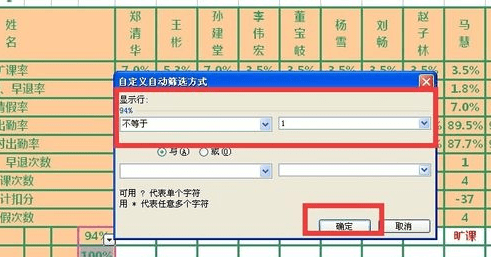
此时可以观察到已经只剩下不是100%的行了。
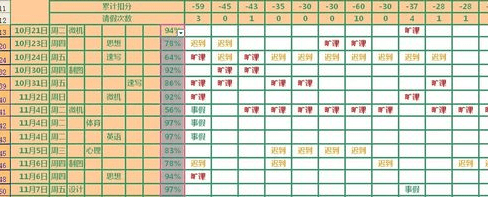

excel怎么设置自定义筛选的评论条评论